word怎么加入页码 word插入页码的步骤
在撰写文章时,我们经常需要为文档添加页码,以方便读者查找信息和阅读,插入页码的步骤并不复杂,只需在文档中选择合适的位置,然后通过编辑工具或者页面设置功能来添加页码。在进行这一操作时,我们可以根据需要选择不同的样式和格式,以使文档更加清晰和易读。通过合理地添加页码,我们不仅可以提高文档的整体质量,还可以为读者提供更好的阅读体验。
步骤如下:
1.选择“插入-页码”,可以从中选择需要插入的页码类型。比如是在页面的顶端还是底端等。
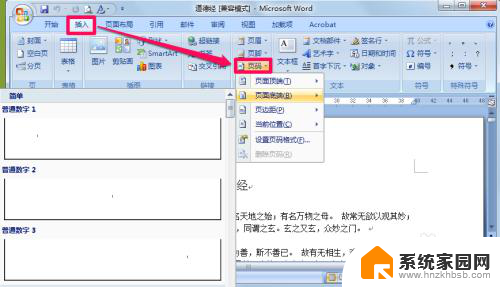
2.插入页码之后可以像平时那样修改其字体、颜色以及段落等等属性,这个和我们平时使用是一样的。

3.执行“页码-设置页码格式”,在其中可以设置编号的格式。另外在页码编号里可以选择续前节,意思就是此处的页码接着前面的往下编号;如果选择起始页码,意思就是在当前节以你选择的页码数开始。
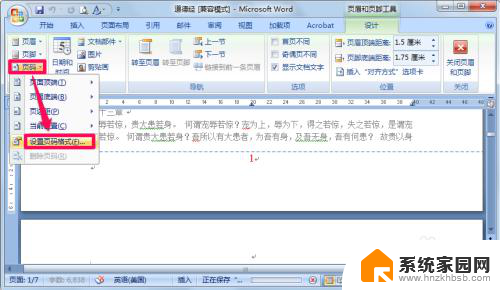
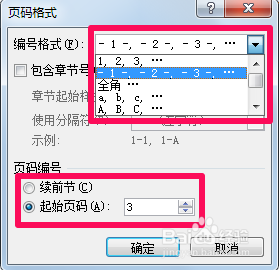
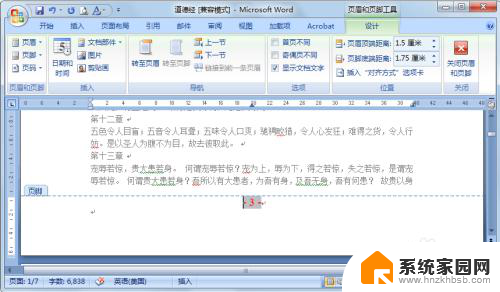
4.点击时间和日期可以为页脚中添加时间,右边语言中可以选择英语或者中文格式。

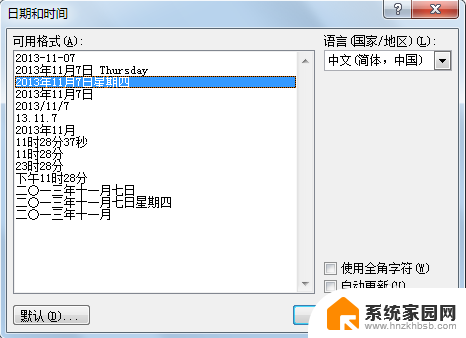
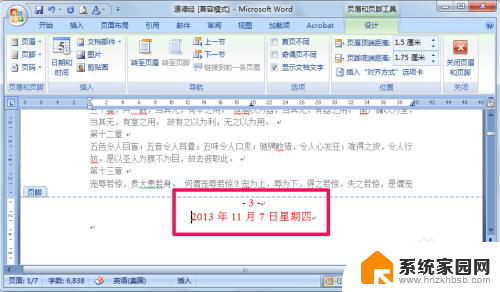
5.如果想在某页开始重新开始对页码编号,那么就要先为文档插入分节符。选中页面布局选项卡,在分节符中选“下一页”,这样就插入好分节符了。
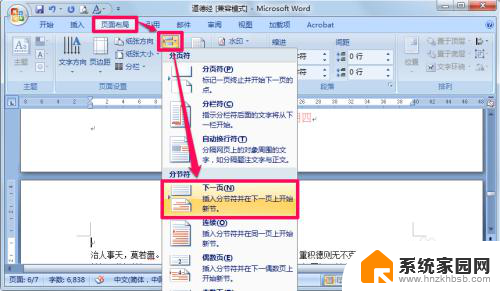
6.在下一节的页码中把“链接到前一条页眉”取消,然后根据需要修改页码。这样就不会接着前面的页码了。
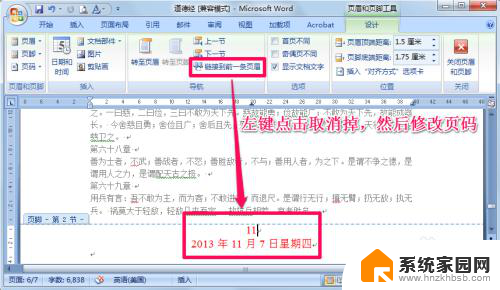
7.这里给大家看一下成果。
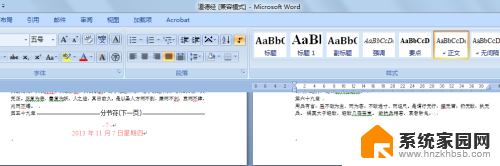
8.选择首页不同,就可以为首页添加不同于其它页的页码了。
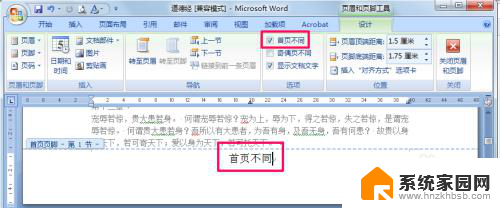
9.选择“奇偶页不同”就可以为奇数页和偶数页分别添加不同的页码。
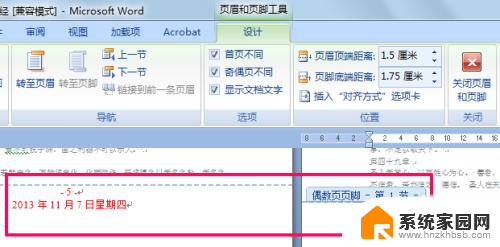
10.在页脚距底端距离中可以更改页码距离页面下端的距离。
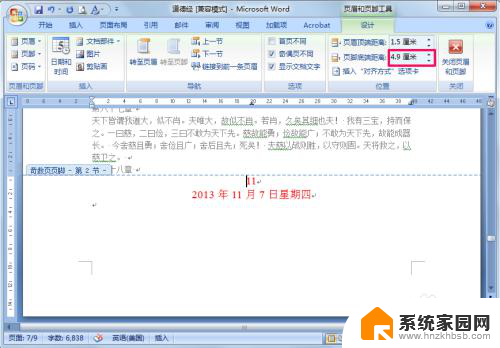
11.以上基本包含了平时应用页码时所遇到的各种问题,希望此篇经验能帮助大家^_^
以上就是在Word中添加页码的全部内容,如果有遇到相同问题的用户,可以参考本文中介绍的步骤进行修复,希望能对大家有所帮助。
word怎么加入页码 word插入页码的步骤相关教程
- 怎么在word里添加页码 word插入页码的步骤
- 如何在word里插入页码 word页码插入序号的方法
- word如何加入页码 word如何插入页码
- windows 7电脑word文档如何插入页码 word怎么加页码格式
- word文档怎样加页码 Word如何插入页码
- word文档如何加页码 word页码插入教程及技巧
- word从第二页添加页码 Word如何在第二页后添加页码
- 文档的页眉页脚怎么设置 Word中页眉页脚和页码的设置步骤
- word如何在页脚添加页码 Word文档如何设置页脚和页码
- word添加页码没反应 Word页码不可用的解决方法
- 电脑微信怎么在手机上退出登录 手机怎么退出电脑上的微信登录
- 打开检查作业 如何使用微信小程序检查作业
- 电脑突然要求激活windows 如何解决电脑激活Windows问题
- 电脑输入密码提示错误 电脑密码输入正确却提示密码错误
- 电脑哪个键关机 电脑关机的简便方法是什么
- miwifi无法连接internet 小米路由器无法访问网络怎么设置
电脑教程推荐